补数据基于任意任务流的发布态版本,可通过指定业务时间或业务范围时间,生成一个或多个任务流实例(运行某条任务流的记录)。本文为您介绍如何给任务流补数据。
使用场景
电商公司在多个时间段进行促销活动,需要分析促销活动带来的营收、转化率等活动效果。
例如,电商公司在2023年08月07日至2023年08月14日、2023年08月17日至2023年08月24日两个时间段进行促销活动,其可以在任务编排的单实例SQL节点中使用时间变量startTime、endTime,那么补数据时业务时间选择2023年08月07日,就可以分析第一个时间段的活动效果,时间选择2023年08月17日,就可以分析第二个时间段的活动效果。
说明startTime为促销活动的开始时间,endTime为促销活动的结束时间。
电商公司收集的报表数据有误,需要纠正报表数据。
例如,于2023年08月28日,电商公司发现2023年08月17日收集的某个产品的报表数据有误,需要重新输出2023年08月17日的报表数据,可以使用补数据来纠正报表数据。
操作步骤
- 登录数据管理DMS 5.0。
在顶部菜单栏中,选择。
说明若您使用的是极简模式的控制台,请单击控制台左上角的
 图标,选择。
图标,选择。在页面下方任务流区域单击目标任务流名称,进入目标任务流编辑页面。
单击页面右上角的前往运维。
在发布列表页签下,单击目标任务流版本右侧操作列下的补数据。
配置补数据界面参数。
指定补数据任务的业务时间,业务时间精确到秒。支持指定时间运行、指定时间范围运行两种。
说明在指定时间范围补数据的任务流实例数量没有限制。
时间范围内运行的任务是串行运行的,即必须一个业务时间的任务执行成功,下一个业务时间才可执行任务。
若需要停止时间范围内运行的任务,请前往运维中心,找到正在运行的目标任务,单击停止。任意一个业务时间的任务执行失败,任务流也会自动停止运行。
选择需要补数据的任务节点。
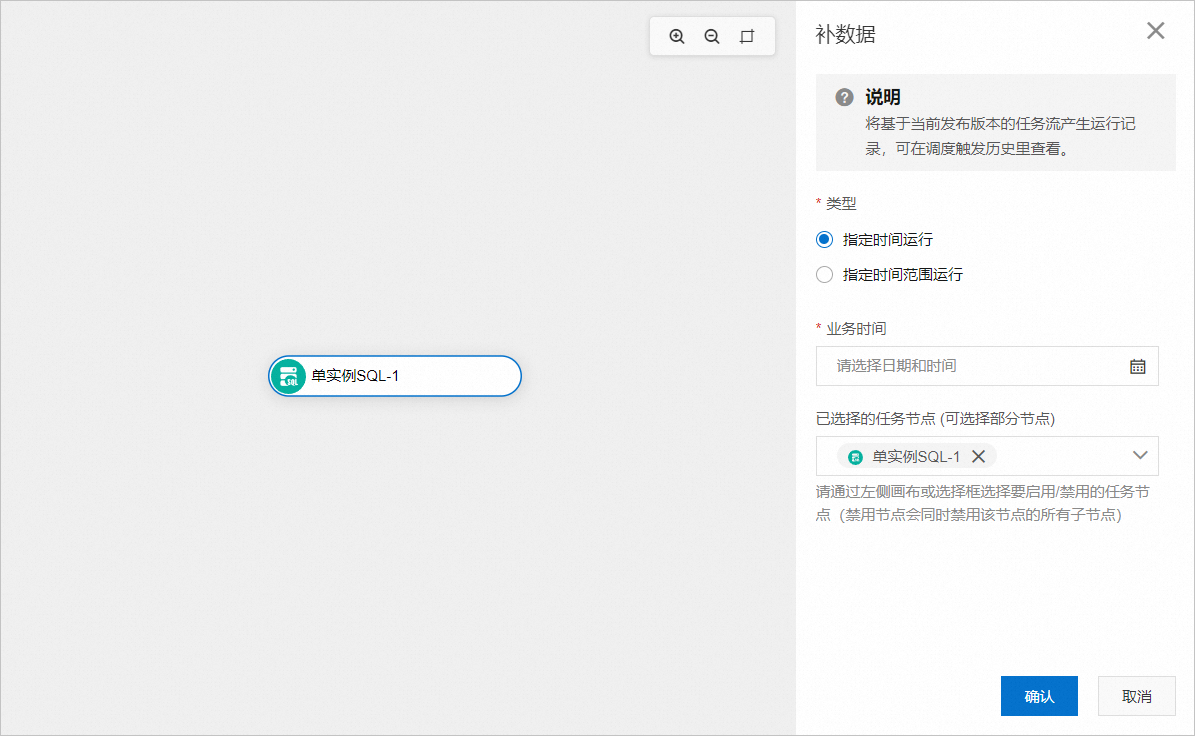
单击确认。
若您需要查看补数据任务的运行日志,请前往任务流编辑页面右上角的前往运维,在页签下展开目标任务,单击查看日志即可。
- 本页导读 (1)